上篇介紹了listing的基本結構和如何撰寫listing,下篇主要以介紹listing如何上傳為主。
一、如何上傳listing頁面?
當成功開通亞馬遜賬號進入賣家后臺后,可以直接在亞馬遜賣家后臺上傳產品的Listing頁面,上傳方式分為兩種:單個商品上傳和使用庫存模板批量上傳。
1、單個商品上傳
單個上傳優點是后臺直接填寫,直觀易操作。缺點是款式多的情況速度過慢;大量修改信息時不便查找。
單個商品上傳分為兩種情況:匹配現有商品信息、創建新商品信息。
匹配現有的商品信息:如果已經有人在亞馬遜上銷售了你想銷售的商品,那么你必須與現有Listing頁面保持一致。
創建新商品信息:如果亞馬遜上沒有你想要銷售的商品,那么可以發布全新商品。同時,亞馬遜將創建一個新的Listing頁面。
1)匹配現有商品信息
匹配現有的商品信息操作步驟:
登錄亞馬遜賣家后臺,依次點擊【庫存】>【添加新商品】,然后搜索你想在亞馬遜上銷售的商品。如果你搜索商品編碼(如 UPC、EAN、ISBN或ASIN),搜索結果會更準確。
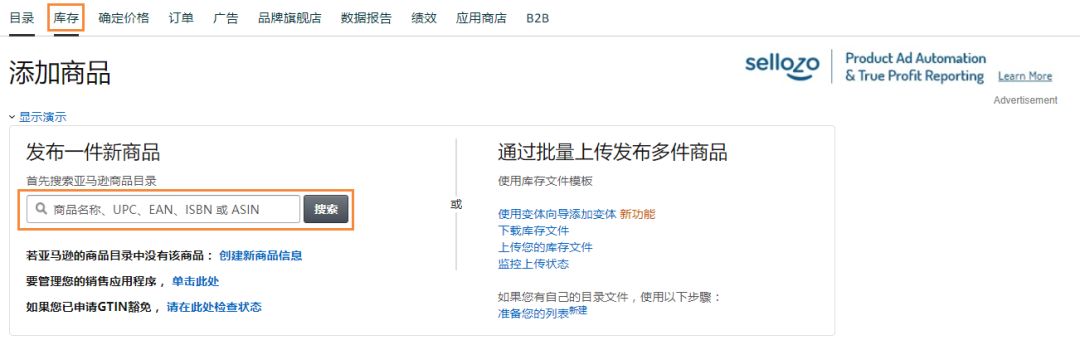
如果你找到要銷售的商品,點擊【出售您的】按鈕,即可進入商品信息頁面。

在提供的數據字段中輸入您的商品詳情,注意標有*號的為必填信息,最后點擊【Save and finish】

2)創建新商品信息
登錄亞馬遜賣家后臺,依次點擊【庫存】>【添加新商品】>【創建新商品信息】
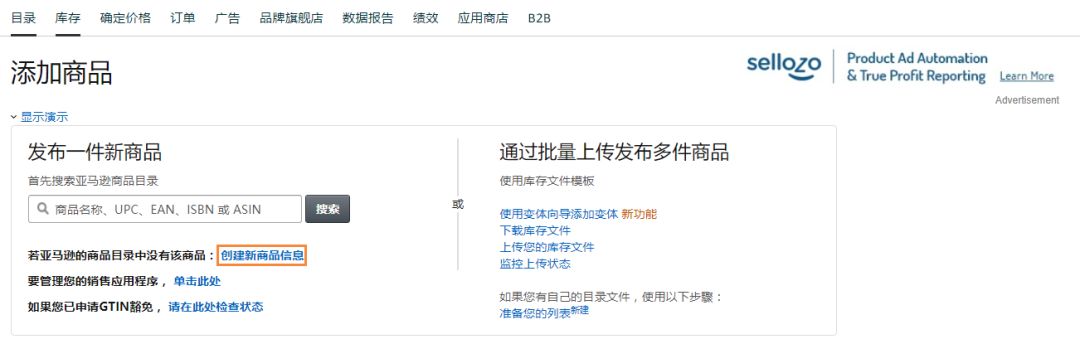
通過搜索或瀏覽找到您要銷售的商品所對應的類目,然后點擊該類目。

依次用目的銷售國語言填寫產品標題、品牌名、產品的UPC或EAN、SKU、產品狀況、產品價格、配送方式、產品圖片、五行描述、產品信息、隱藏關鍵詞等信息。其中,標有*號的為必填信息。
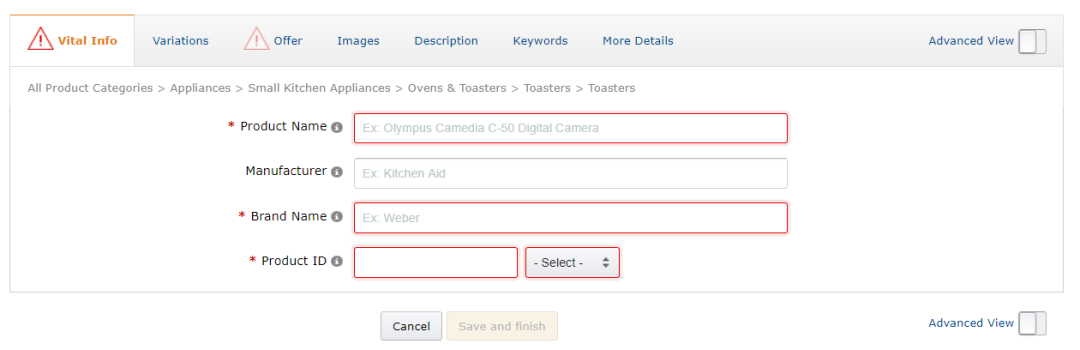
PS:
●如果你選擇使用自配送的方式配送商品,則還需點擊【Advanced View】選擇配送模板,并在【More Details】填寫產品配送重量。
●如果你的產品包含變體,則需要點擊【Variations】填寫變體信息。
填寫完成后,點擊【Save and finish】以完成商品發布流程。你提供的信息通常會在 15 分鐘內發布到亞馬遜上,隨后消費者可以通過搜索和瀏覽查看到你的產品。
2、批量上傳商品
1)定義:由制表符分隔的文本文件,包含發布商品所需的必要信息。
2)適用范圍:面向加入專業銷售計劃的賣家;適合一次添加多件商品以及發布多于100件的商品;可在 Excel中輕松編輯;針對每種商品類型的自定義模板。
3)優缺點:批量上傳優點是可一次性上傳大批產品,快速高效;可實現 Partial Update,缺點是僅面向專業賣家模板填寫有誤時會報錯,需要找到對應原因修改后重新上傳。
4)前期準備:請確保具有以下信息:
產品編碼:大多數產品具有唯一的識別碼,例如UPC,EAN,JAN或ISBN。
報價等詳細信息:包括產品的狀態,價格,數量,運輸選項等。
產品詳細信息:產品詳細信息包括產品名稱(標題),品牌,描述和圖像等屬性。這些詳細信息都是十分重要的產品信息,對于買家的購買率、產品轉化率有著至關重要的作用。
關鍵字和搜索詞:好的關鍵字可以使你的產品更容易被買家找到。? 類別確認:要確認自己商品的類別,并了解是否”需要申請“或者是“禁售”。
5) 批量上傳步驟:
找到”批量上傳商品“按鈕——路徑:從“管理庫存”下拉列表中選擇“批量上傳商品 ”。
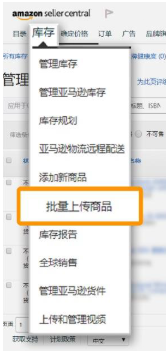
選擇產品類別,下載庫存文件——準確選擇瀏覽或搜索與你要銷售的產品匹配的類別。找到合適的類別,點擊“選擇”。

再選擇你上傳模板類型。(推薦精簡模型,方便填寫內容最少)選定好模式,之后點擊“生成模板”,就可以下載批量上傳庫存文件。
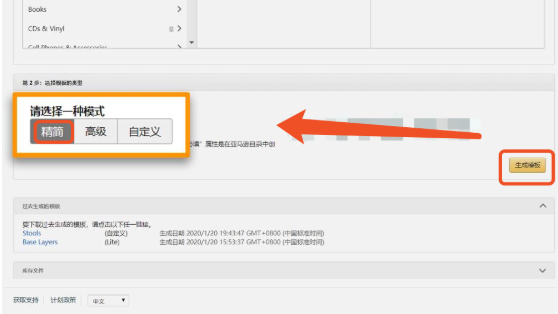
填寫庫存文件模板——批量上傳模版中的6個EXCEL表格分別為:Instructions、Images、Data Definitions、Template、Example和Valid Values。
Instructions:操作指南,對整個批量表格做基本介紹。
Images:圖片要求,即對上傳所有圖片的要求。
DataDefinitions:數據定義,對整個批量上傳模版的每一個字段進行解釋。
Template:模版。即批量上傳模版。我們賣家需要使用的就是這個模版“Template”,需要將產品的標題、價格、UPC、圖片鏈接等必填內容填入到模版之中。
Example:例子,亞馬遜提供上傳模版的案例演示,賣家有需要可以進行參考。
ValidValues:有效值。
對這個模板了解之后,我們就明白賣家只使用Template就可以上傳產品了。
前面我們下載表格模板要根據銷售的產品類目下載。所以,品類不同,Template的格式和要填寫的內容也是不一樣的。以Chew Toys的Template為例,以下這些都是必填項。

檢查、上傳庫存文件——填寫Template所有必填的產品詳細信息后,可以上傳到在“上傳您的庫存文件”頁面的"檢查庫存文件",進行初步檢查錯誤。
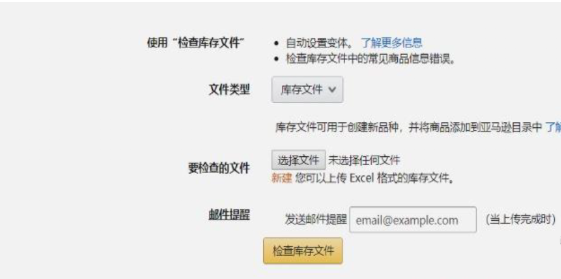
初步檢查無誤后,賣家繼續在“上傳您的庫存文件”頁面進行表格上傳。如下圖,選擇對應的文件,并點擊“上傳”。

6)批量上傳常見錯誤代碼及解決方案
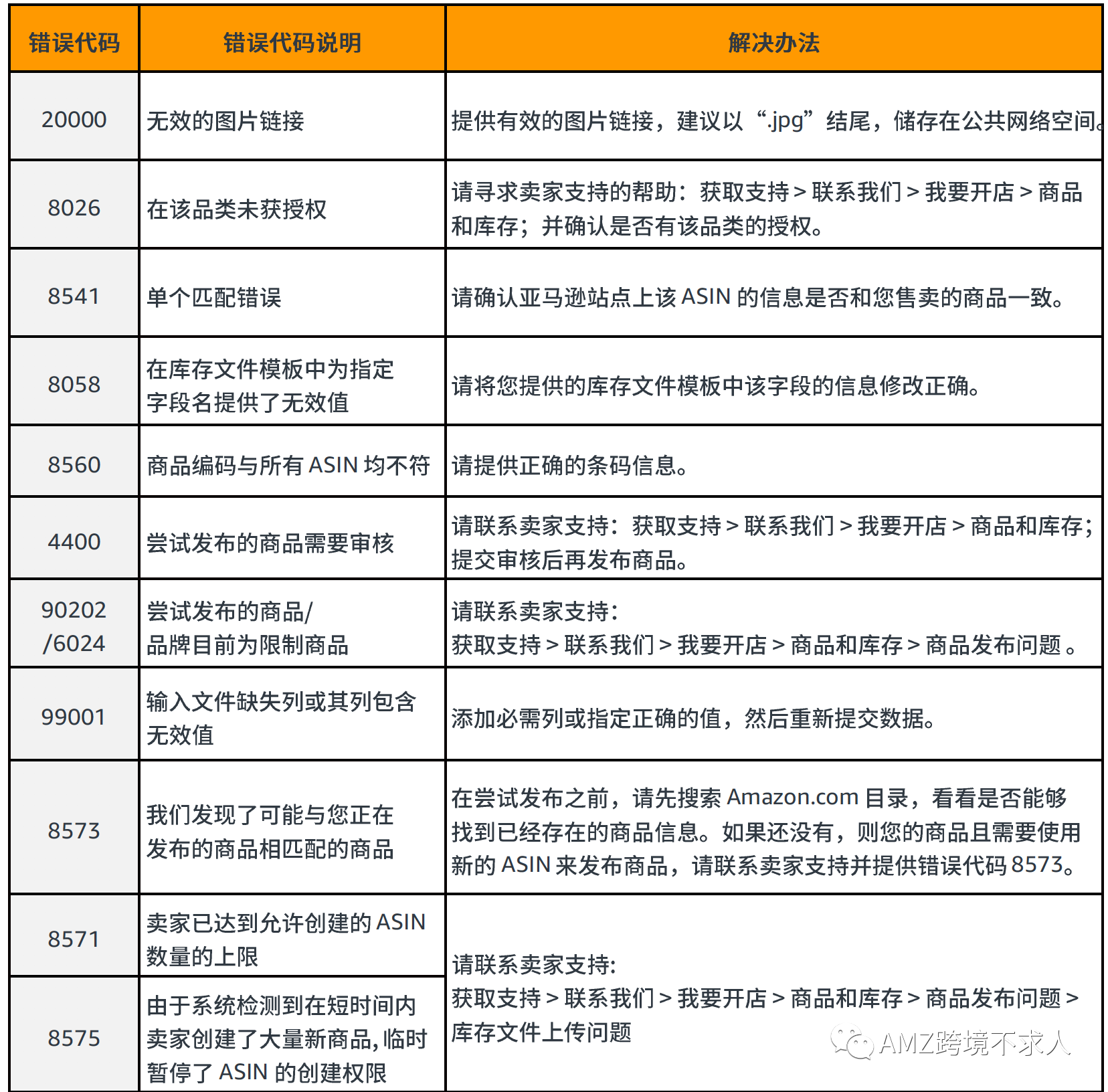
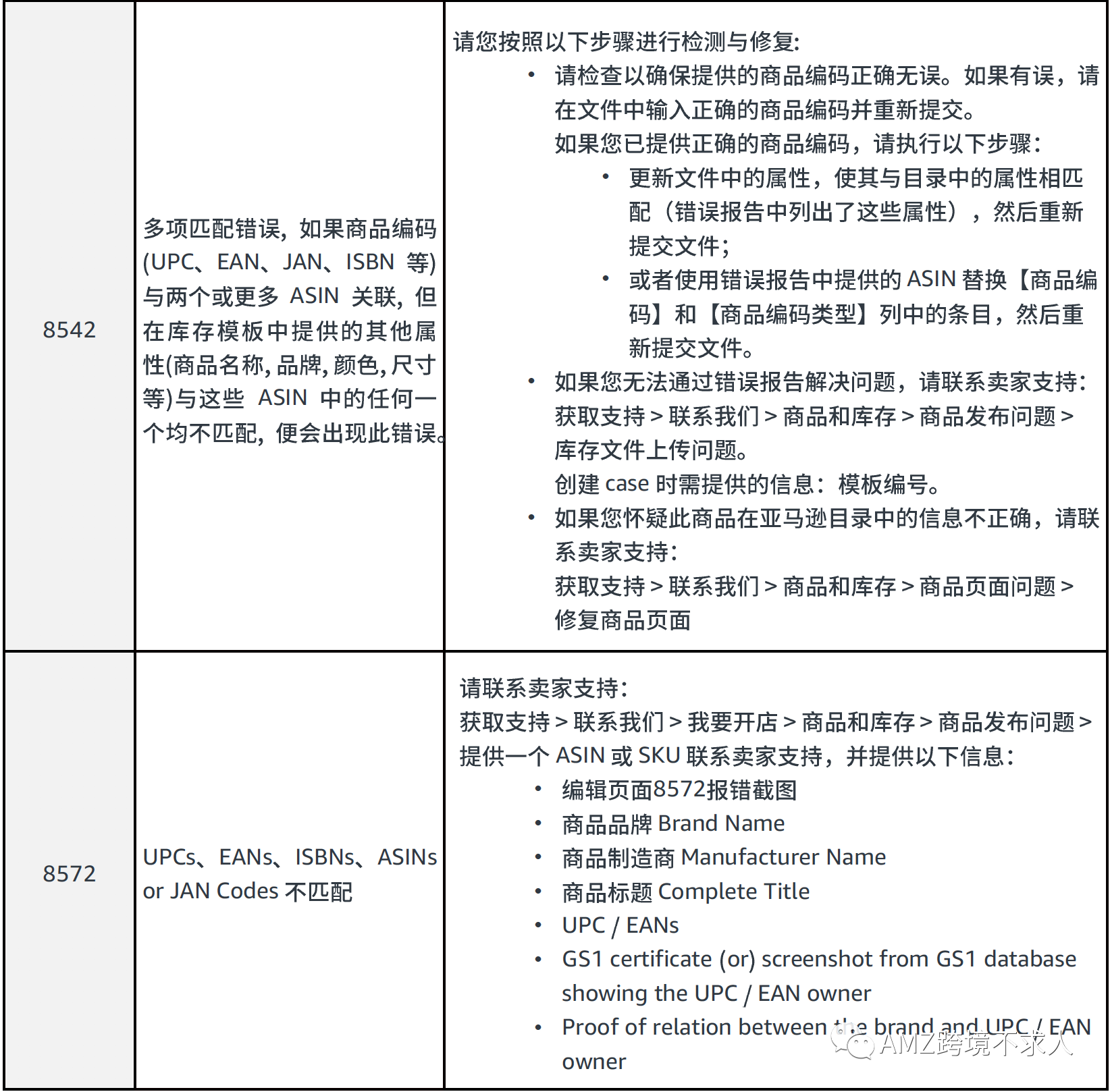
注:本文整理自網絡,如有侵權,請聯系刪除,謝謝~